Las 5 mejores formas de eliminar el secuestrador de navegador de Google Chrome
Miscelánea / / September 10, 2022
¿Alguna vez has sentido que algo extraño está pasando con tu navegador Chrome? Como todos sabemos, qué tan preciso es Google con sus resultados de búsqueda. Sin embargo, a veces, verá extraños anuncios irrelevantes y ventanas emergentes en toda su ventana cuando intente buscar en Google Chrome. Los secuestradores causan esto, así que aprendamos cómo puede eliminar los secuestradores de navegador de Google Chrome.
Google mismo nunca empuja todos estos anuncios y ventanas emergentes. En cambio, estos son obra de algún secuestrador de navegador desconocido que podría arruinar por completo su experiencia de navegación. Los secuestradores de navegador siguen funcionando en segundo plano y pueden causarle mucho daño. Si bien afirman mejorar su experiencia de navegación, sus intenciones maliciosas ya no sorprenden.
A veces, es posible que también haya visto que incluso si configura Google como su motor de búsqueda predeterminado, cambia automáticamente a Yahoo, Bing, etc. Estas también son actividades de los secuestradores de navegador como la redirección de Bing, la redirección de Yahoo, y hay muchas más.

Contenido de la página
- ¿Qué es el secuestrador de navegador?
-
Las 5 mejores formas de eliminar el secuestrador de navegador de Google Chrome
- Método 1: Configure Google como su navegador predeterminado
- Método 2: eliminar extensiones desconocidas de Chrome
- Método 3: restablecer la configuración de Google Chrome
- Método 4: elimine el software no deseado/malicioso de su dispositivo
- Método 5: ejecute un escaneo en su PC/portátil
- Conclusión
¿Qué es el secuestrador de navegador?
Los secuestradores de navegador son programas maliciosos en forma de rastreadores o extensiones de navegador. Podrían afirmar que agregan mejores funcionalidades para mejorar su experiencia de navegación en el exterior. Sin embargo, solo te infligen un daño inmenso desde el interior. Si bien parecen enviarle spam con anuncios irrelevantes, ventanas emergentes, etc., algunos incluso son capaces de robar información personal.
Es por eso que se vuelve de suma importancia deshacerse de estos secuestradores lo antes posible. Afortunadamente, hoy veremos algunas de las mejores formas de eliminar los secuestradores de navegador de Google Chrome. Entonces, échale un vistazo, y es posible que encuentres una solución completamente nueva para deshacerte de él.
anuncios
Las 5 mejores formas de eliminar el secuestrador de navegador de Google Chrome
Los secuestradores de navegador pueden instalarse en su sistema como un software desconocido, una extensión de navegador y otras cosas. Como resultado, se vuelve bastante difícil eliminar estos programas maliciosos del sistema. Pero aquí hemos compartido las mejores 5 formas en las que puede eliminar fácilmente cualquier secuestrador de navegador de Google Chrome.
Método 1: Configure Google como su navegador predeterminado
Si su motor de búsqueda predeterminado cambia automáticamente a otro motor de búsqueda, entonces la forma más fácil de solucionarlo es restablecer su navegador predeterminado. Los pasos para configurar su navegador web predeterminado en Google Chrome se detallan a continuación:
- Abre Google Chrome y ve a Configuración.

- Ahora, ve a Motor de búsqueda en el panel izquierdo.
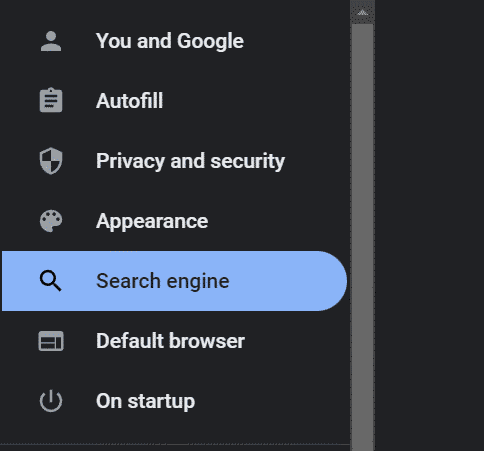
anuncios
- Seleccione Google como motor de búsqueda predeterminado.
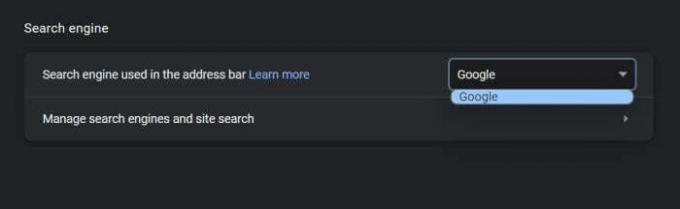
Método 2: eliminar extensiones desconocidas de Chrome
Lo siguiente que probablemente esté causando todos los problemas en su navegador Chrome son las extensiones de Chrome no deseadas. Las extensiones maliciosas no deseadas son una de las principales razones detrás de esto. Por lo tanto, eliminar estas extensiones lo salvará de tales secuestradores maliciosos. Aquí se explica cómo eliminar las extensiones no deseadas de Google Chrome.
- Inicie el navegador Chrome en su dispositivo.
- Haga clic en el ícono de menú en la esquina superior derecha y coloque el cursor sobre "Más herramientas".
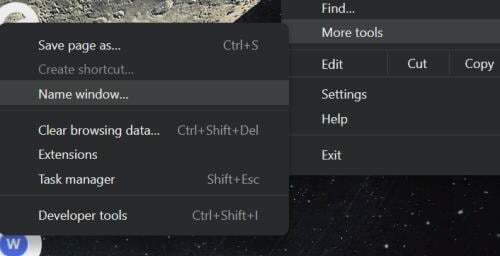
anuncios
- Seleccione Extensiones en el menú.

- Mostrará todas las extensiones instaladas en su navegador Chrome. Localice las extensiones innecesarias/no deseadas y haga clic en el botón Eliminar.
Método 3: restablecer la configuración de Google Chrome
A veces, puede seguir teniendo tales problemas incluso después de seguir los dos métodos anteriores. Si no funcionan, prefiere restablecer la configuración de Chrome. Restablecer la configuración simplemente eliminará las extensiones maliciosas y todo lo demás, y volverá a establecer a Google como su motor de búsqueda predeterminado.
- Inicie Google Chrome y vaya a Configuración desde el Menú.

- Ahora, vaya a 'Restablecer y limpiar' en el panel izquierdo.
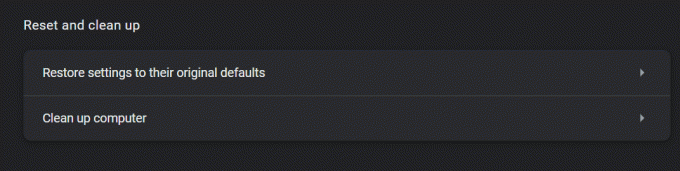
- Haga clic en 'Restaurar la configuración a su valor predeterminado original'.
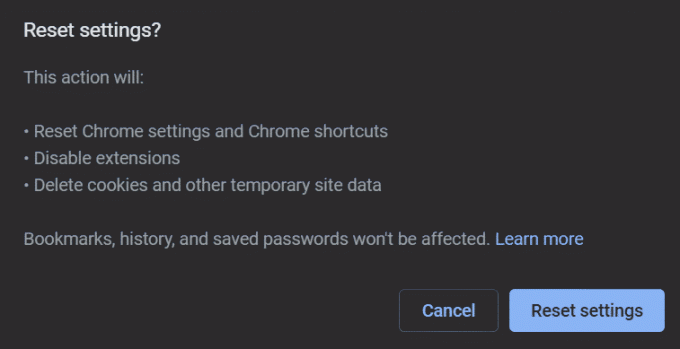
- Finalmente, haga clic en el botón Restablecer configuración.
Método 4: elimine el software no deseado/malicioso de su dispositivo
Anuncio publicitario
No es gran cosa terminar instalando software malicioso como spyware o troyanos en su sistema. En general, existe una alta probabilidad de comprometer su sistema con dicho software si descarga una aplicación de terceros de fuentes desconocidas. Por lo tanto, existe la posibilidad de que estas aplicaciones puedan obstaculizar e intentar robar su información personal también. Como resultado, encontrar y eliminar dicho software no deseado siempre es una buena práctica para mantener limpio su sistema.
- En primer lugar, desplace el cursor sobre el botón de Windows en la barra de tareas y haga clic derecho sobre él.
- Desde el menú, vaya a Administrador de tareas.
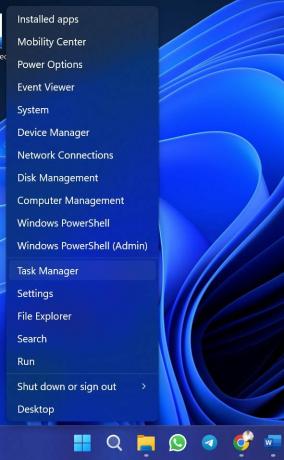
- Ahora, ubique todas las aplicaciones no deseadas, selecciónelas y haga clic en la opción 'Finalizar tarea'. Esto evitará que se ejecuten en segundo plano.

- Cierre el administrador de tareas y vaya a Configuración de Windows.
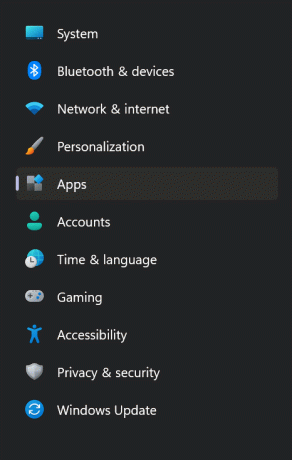
- Haga clic en 'Aplicaciones' en la barra lateral izquierda y seleccione Aplicaciones instaladas.
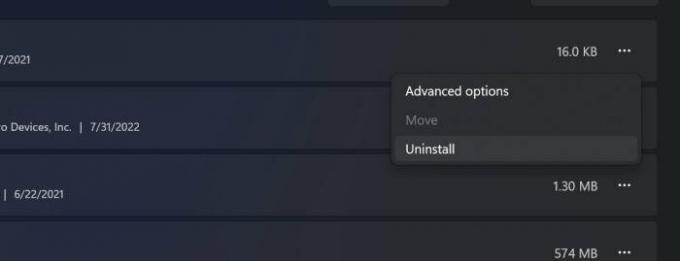
- Vuelva a ubicar esas aplicaciones no deseadas, haga clic en el ícono de tres puntos al lado de ellas y desinstálelas todas individualmente.
Método 5: ejecute un escaneo en su PC/portátil
Finalmente, la forma más efectiva de buscar archivos maliciosos en su dispositivo es ejecutando un análisis en su sistema. Aunque no tenga un escáner antivirus, Windows proporciona su propio escáner y una herramienta de eliminación de software malicioso. Puede ejecutar un escaneo rápido en su sistema y, si tiene suficiente tiempo, realice un escaneo completo para obtener mejores resultados. Aquí se explica cómo escanear y eliminar archivos maliciosos de su sistema.
- Presione la tecla Win + R para abrir la ventana Ejecutar.

- Escriba "MRT" y haga clic en el botón Aceptar. Esto abrirá la "Herramienta de eliminación de software malicioso de Microsoft Windows".
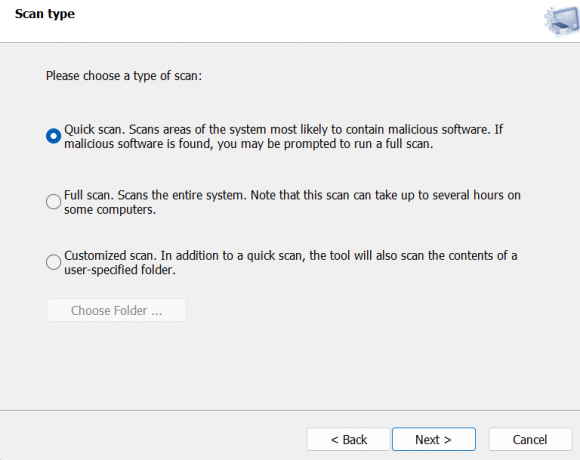
- Ejecute un análisis rápido o completo según sus preferencias. Y si se encuentra algún archivo malicioso, simplemente elimínelo del sistema.
Conclusión
Se trataba de cómo eliminar el secuestrador de navegador de Google Chrome. Los secuestradores de navegador pueden no parecer muy dañinos por sus acciones al principio. Sin embargo, pueden ser muy engañosos y robar su información personal a largo plazo.
Por lo tanto, si sospecha de actividades maliciosas de este tipo en su sistema o navegador, identifique y elimine inmediatamente la causa raíz detrás de todo. Con suerte, estos trucos te ayudarán a deshacerte de cualquier tipo de secuestrador de navegador en Google Chrome.

![Cómo instalar Stock ROM en ZTE Maven 3 Z835 [Firmware File / Unbrick]](/f/81b2e8fd7a02fb9f1f140b1479fd35fa.jpg?width=288&height=384)
![Cómo instalar Flyme OS 7 en Meizu MX5 [Beta y ROM estable de stock]](/f/b2263ddc026d6b4d496e3e79ca661bc3.jpg?width=288&height=384)
